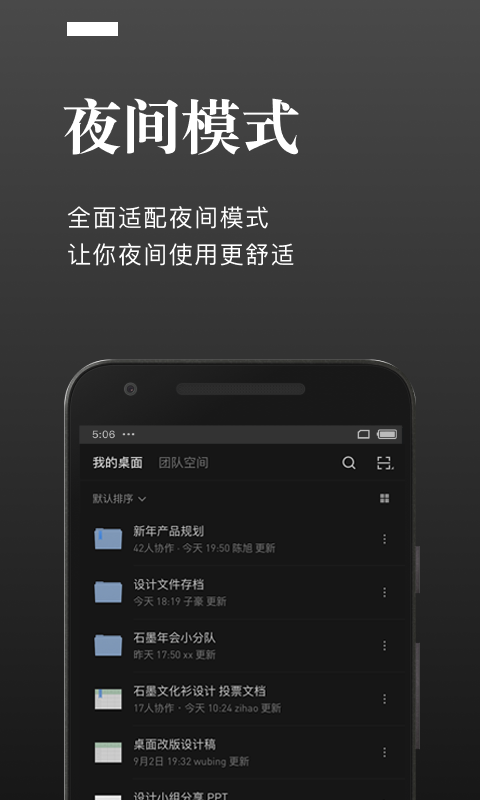
石墨文档软件功能
多人实时协作,提升协作效率
你可以邀请他人与你协作编辑同一个文档或表格,改动后立即同步,从此告别繁复的邮件沟通
云端实时保存
无需数据线,跨设备记录和修改你的文档,任何改动实时云端保存。
设置文档权限
文档可以轻松分享到微信、QQ等,分享时可以设置文档的权限。设为“只读”时,大家仅能查看文档;设为“可写”时,大家可以查看和编辑文档。
划词评论
针对文档的某一细节内容,你可以划词评论。这非常适合运营和产品团队用来讨论方案。你也可以用@功能向小伙伴喊话或提及一个文档。
多端操作
网页端、微信端、App、iPad、电脑......,你可以随时随地使用石墨文档来协作或写作,随时随地进行素材备份,灵感记录。
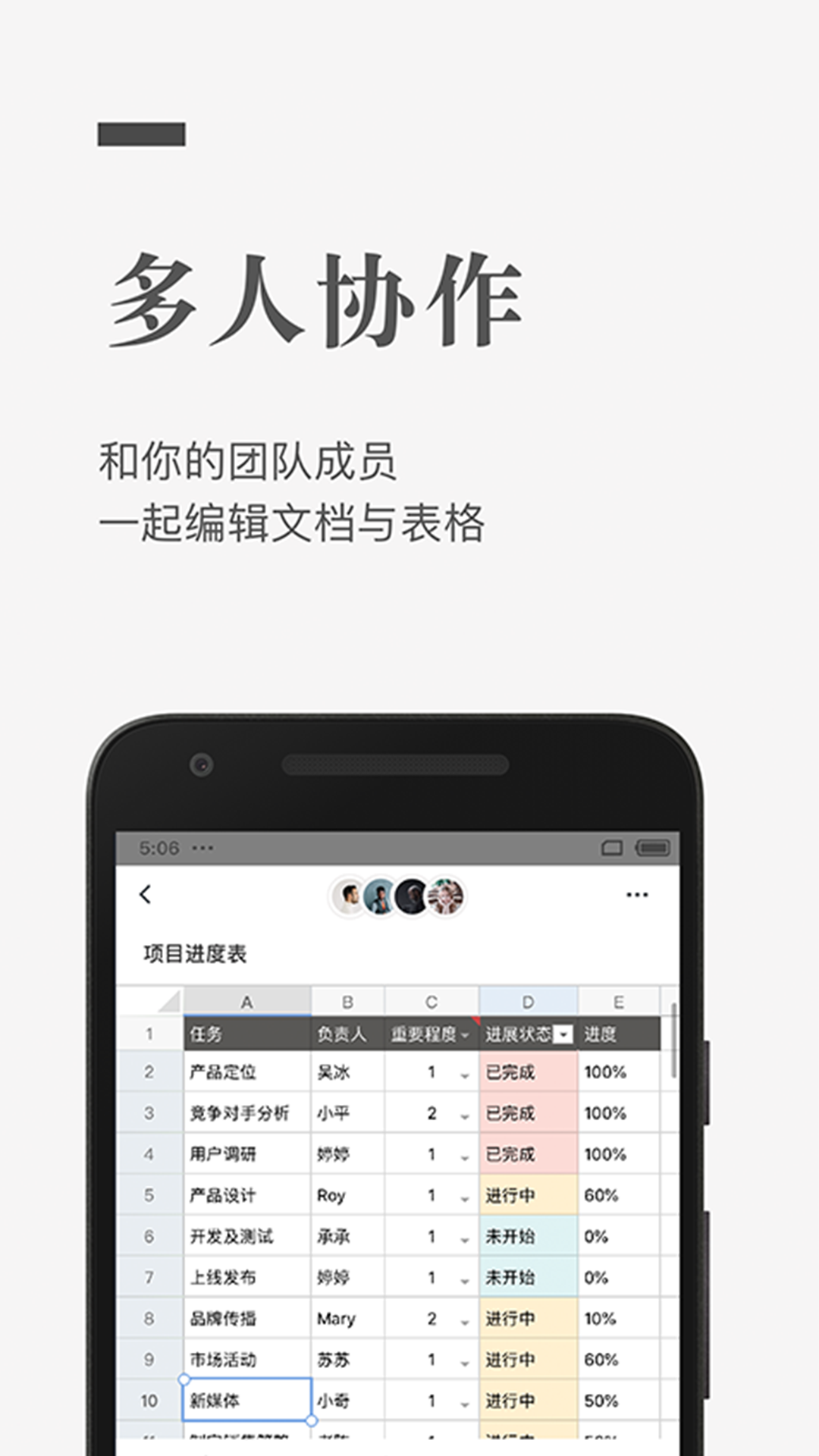
石墨文档使用方法
打开石墨文档APP后,注册并登陆,接着点击下方栏目中间的【+】;
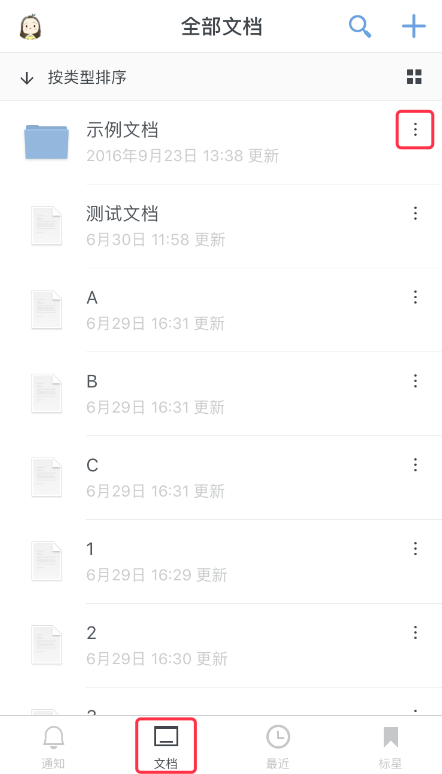
这里有新建文档、新建表格、新建文件夹等功能,选择需要建设的文件;
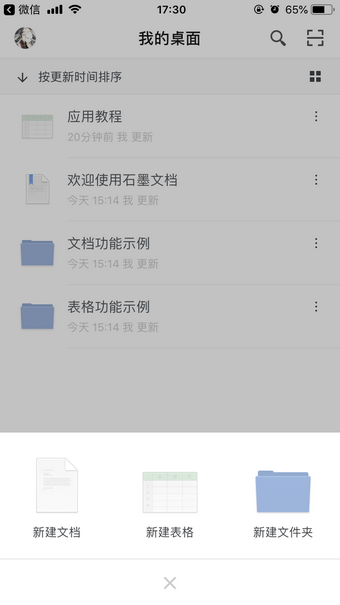
以创建表格为例,点击需要编辑的格子将会弹出编辑窗口,这时选择第一个“键盘”图标会调用输入法
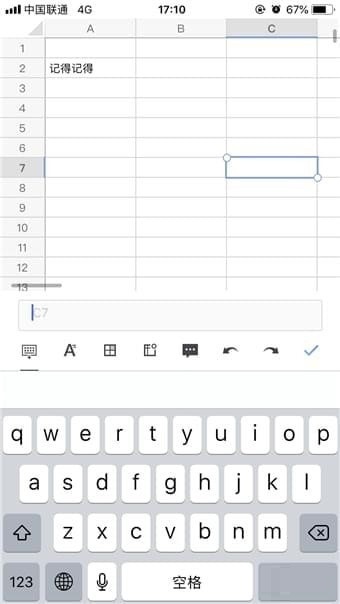
当输入完文字后,点击右边【√】确认输入好的内容,即返回文件阅读页面。
【A】可对字体进行加粗、改颜色、倾斜等编辑;
【田】可自动换行、合并单元格、给表格加背景色;
【表格】表格功能可对表格进行插行、删除等操作;
文件编辑完成后,点击右上角的【转发】图标即可将文件分享到微信、QQ、钉钉。
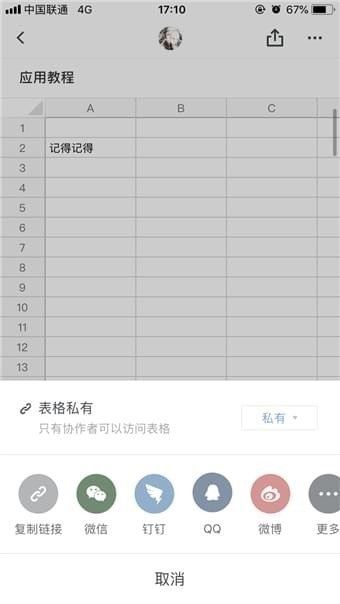
温馨提示:文件分享栏目有私有、公开可写、公开只读,伙伴们结合实情选择分享模式,两个公开服务都需要绑定手机号码、实名才可使用。
石墨文档常见问题
石墨文档没有访问权限怎么办?
石墨文档访问时没有权限,可能是分享者在分享时设置不当导致的,
1、登录石墨文档,点击界面右上角的【新建】按钮,
2、在弹出的选项中,选择【文档】功能,
3、进入石墨文档的编辑界面,输入需要编辑的内容。文档内容编辑好以后,点击界面右上角的【分享】按钮,
4、在此窗口界面中就可以设置文档分享链接的权限,比如【可以编辑】、【只能评论】、【只能阅读】这三个权限。权限设置好以后,就可以复制链接并分享给其他人。
石墨文档官方版支持离线编辑功能吗?目前石墨文档官方版的 iOS 和 Android 客户端是支持离线编辑功能的。在离线的情况下依然可以正常编辑文档,等到连网后,离线编辑的内容会自动同步。
石墨文档官方版是否能够离线看文件?
目前石墨文档官方版暂不支持在移动端离线查看文件。
石墨文档官方版能将文件分享到钉钉吗?
石墨文档官方版手机移动端目前暂时不支持直接分享到钉钉上,只能通过分享链接(复制粘贴网址)到钉钉 APP 上,或是在添加协作者里搜索钉钉上的石墨邮箱账号来添加协作者。(如果钉钉石墨文档的用户没有绑定邮箱账号是不能通过邮箱添加协作者的)
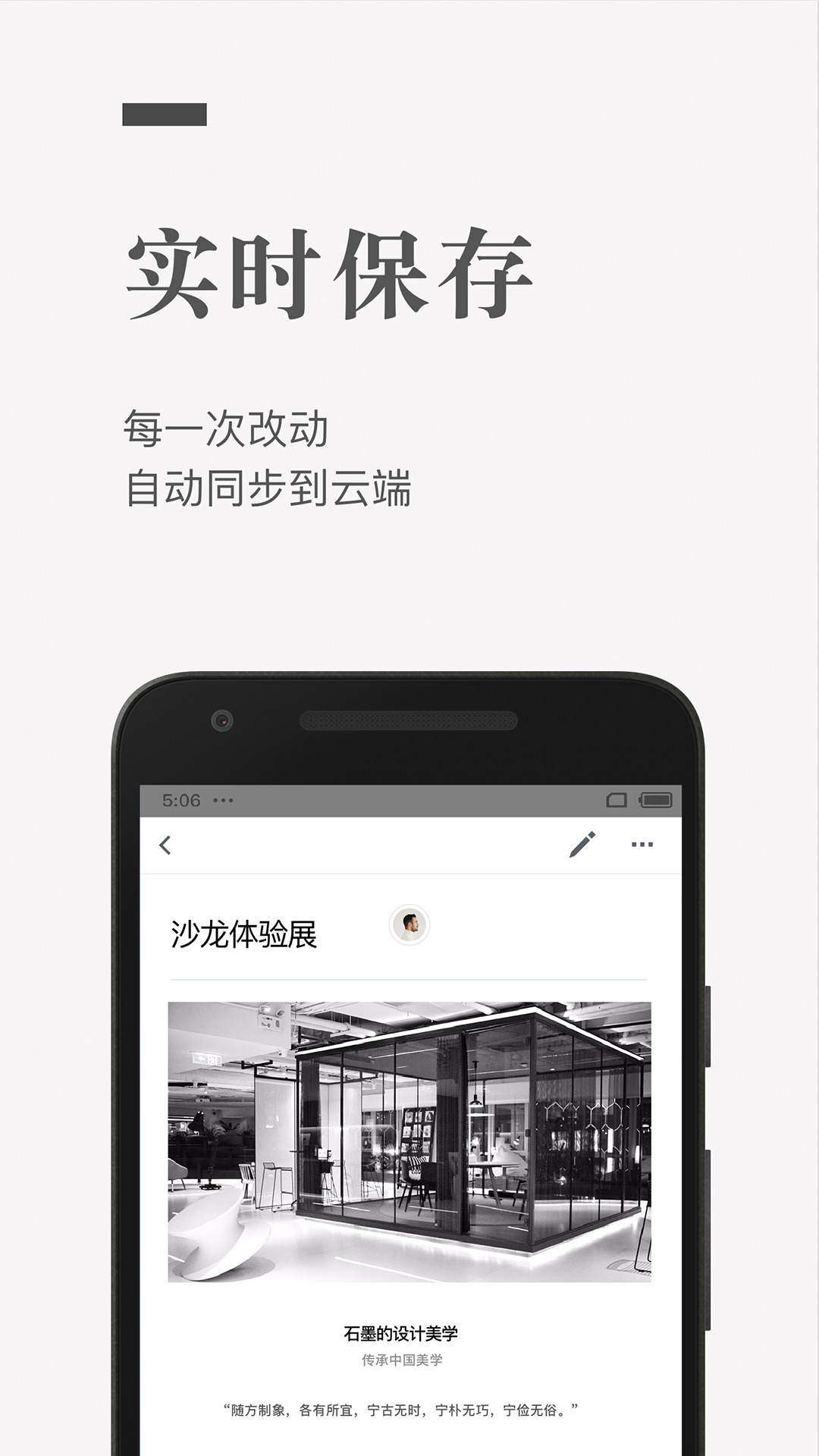
石墨文档更新日志
【bug 修复】
- 若干已知问题修复,持续优化使用体验
华军小编推荐:
石墨文档作为一款不断更新迭代的软件,已经在一次又一次的版本更新中改头换面,更加符合用户需求,给用户带来了极高的使用体验,小编推荐大家下载使用,另外还有移动办公等相关软件也还不错哦,可以下载使用。




 猜您喜欢
猜您喜欢

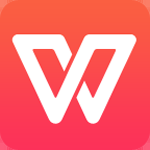
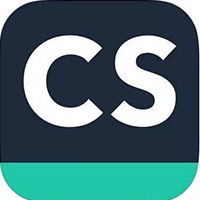





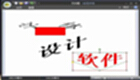
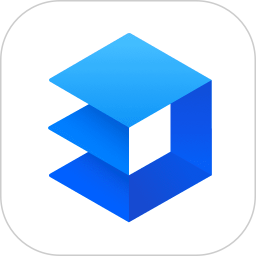

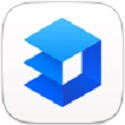


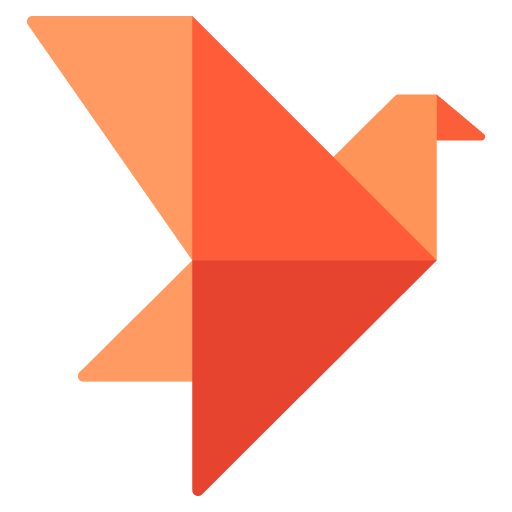
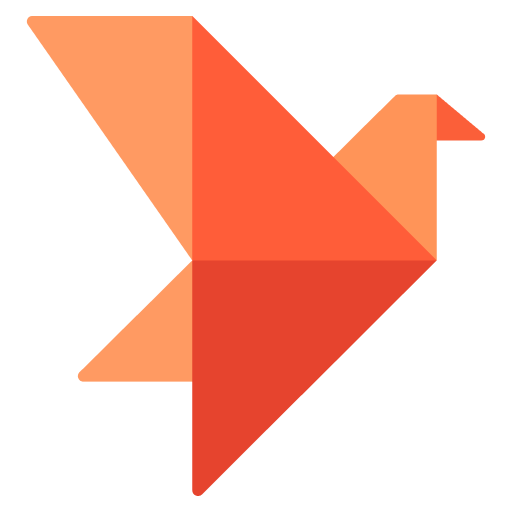





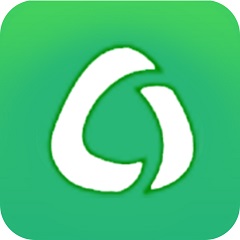
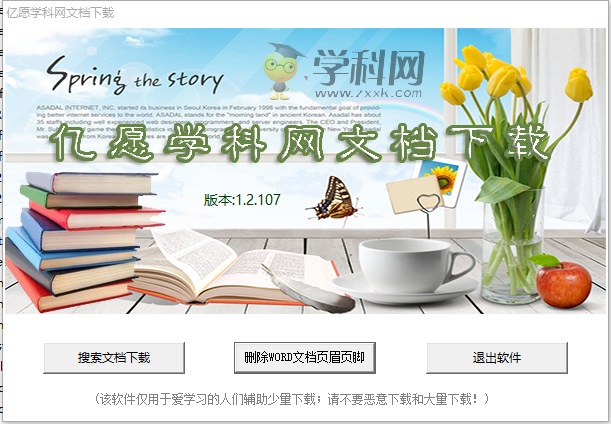

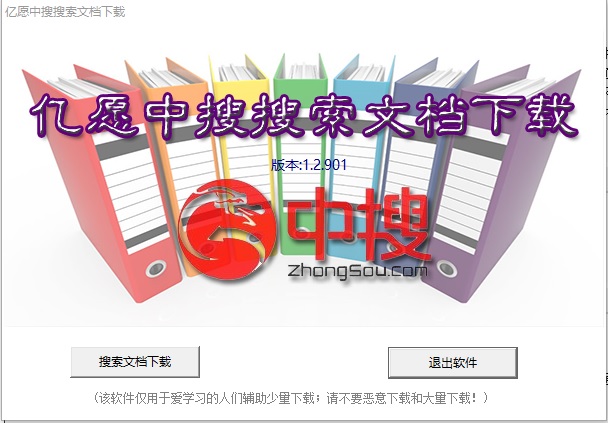




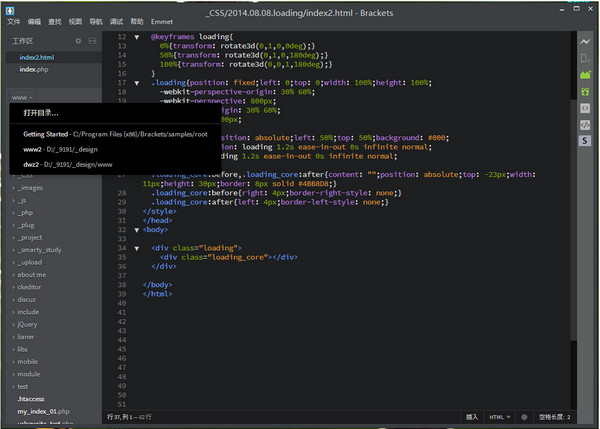

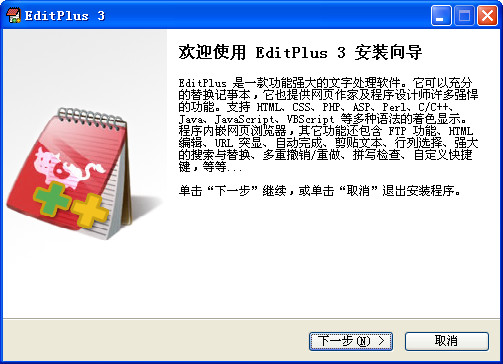
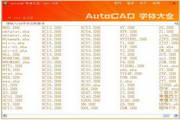




























有用
有用
有用